A PyTorch egy gépi tanuláson alapuló, szabadon elérhető keretrendszer, amelyet egy neurális felépítésre és betanításra használnak Hálózat (NN) . Ráadásul az adattudományi közösség rugalmassága miatt használta. A felhasználó rendszerigényétől függően különböző Windows disztribúciókon telepíthető és használható, mint például a Python népszerű disztribúciója. Anakonda amelyet az adattudományban a legszélesebb körben alkalmaznak.
Ebben az oktatóanyagban bemutatjuk a PyTorch Anaconda telepítésének folyamatát.
Hogyan telepítsük a PyTorch-ot az Anacondába?
A PyTorch Anacondába történő telepítéséhez kövesse az alábbi utasításokat:
-
- Indítsa el az Anaconda Promptot a Start menü segítségével.
- Hozd létre a conda környezetet a PyTorch számára.
- Ezután aktiválja a környezetet a „ conda aktiválja
” parancsot. - Ezután hajtsa végre a „ conda telepítés ” paranccsal telepítheti a PyTorch legújabb verzióját a szükséges csomagokkal együtt.
- Ellenőrizze a PyTorch sikeres telepítését a „ conda lista ” parancsot.
1. lépés: Nyissa meg az Anaconda promptokat
Először is keresse meg és nyissa meg a „ Anaconda felszólítás ” terminál a Start menü segítségével:
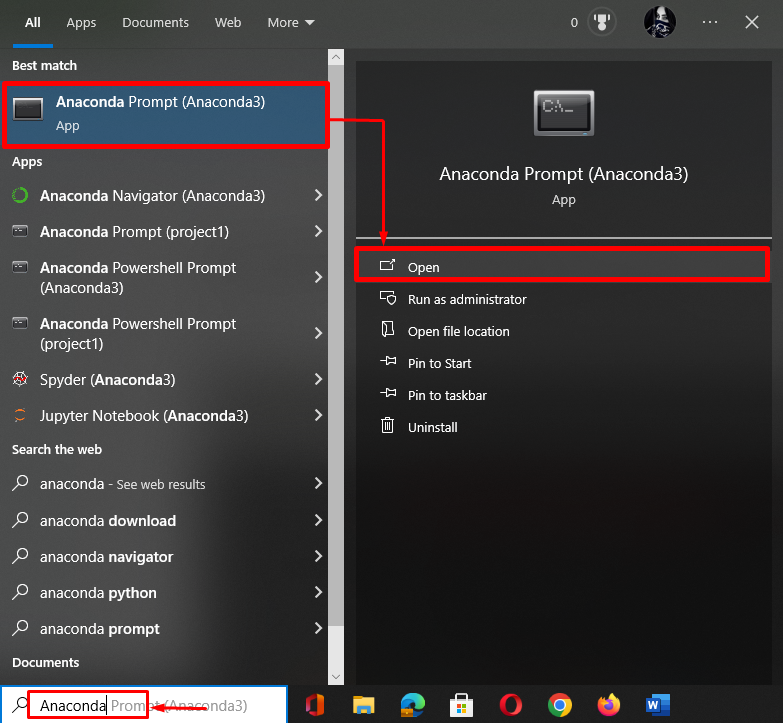
2. lépés: Hozzon létre Conda környezetet
Ezután a megadott paranccsal hozza létre a PyTorch conda környezetét:
conda létrehozni --név pytorch_env
A következő kimenet szerint sikeresen létrejött egy új conda környezet:
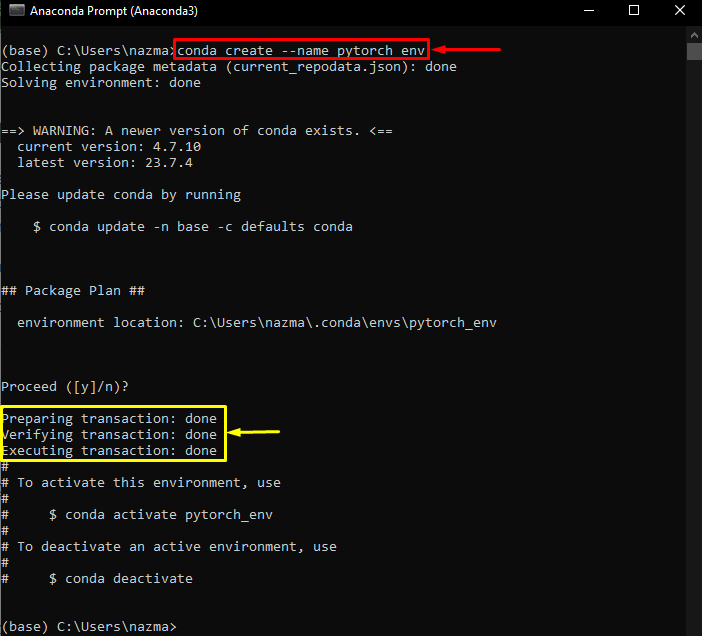
3. lépés: Aktiválja a Conda Environment alkalmazást
Ezután aktiválja a korábban létrehozott környezetet a „ conda aktiválja 'parancs:
conda aktiválja a pytorch_env-t

4. lépés: Telepítse a PyTorch programot
Most hajtsa végre az alábbi parancsot a PyTorch legújabb verziójának telepítéséhez a „ trochvision ” és „ fáklyahang ” csomagok:
conda telepítés pytorch torchvision torchaudio -c pytorch
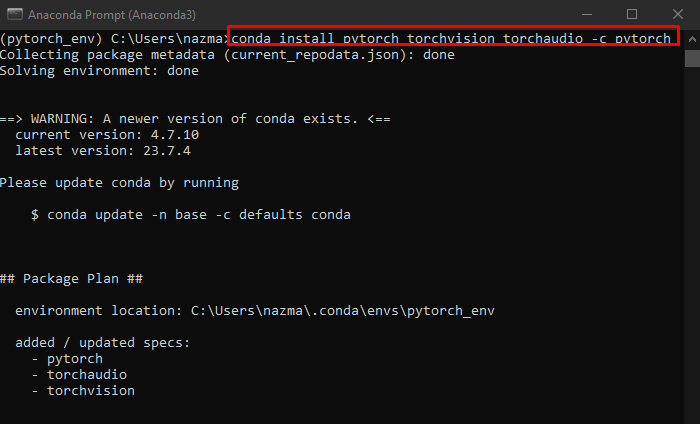
Ezután megkéri, hogy nyomja meg a „ n 'nemért és ' és ”-hoz igen, hogy folytassa a folyamatot. Megnyomtuk a „ és ' kulcs:
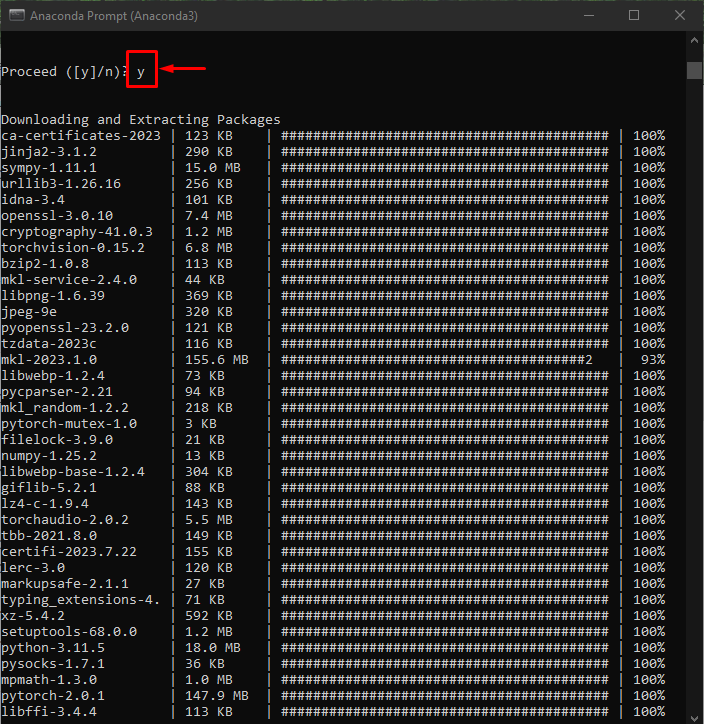
A telepítési folyamat befejezése után megkapja a kimenetet, mint a mellékelt képernyőképet:
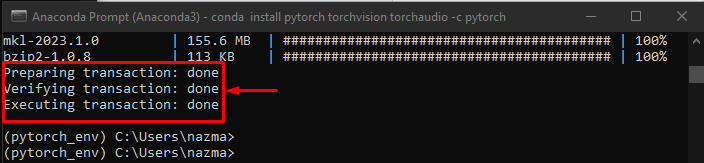
5. lépés: Ellenőrzés
Végül ellenőrizze a PyTorch telepítését a „ conde lista ” cmdlet:
conda lista -f pytorch
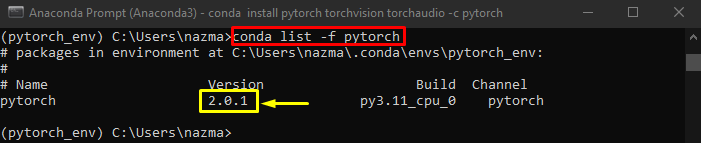
Ez minden! Megtanulta a PyTorch telepítésének folyamatát az Anacondában.
Következtetés
A PyTorch Anacondába történő telepítéséhez indítsa el az Anaconda promptot a Start menü segítségével, és hozza létre a PyTorch conda környezetét. Ezután aktiválja a környezetet, és futtassa a „ conda telepítés ” paranccsal telepítheti a PyTorch legújabb verzióját a szükséges csomagokkal együtt. Ez az útmutató leírja a PyTorch telepítési folyamatát az Anacondában.